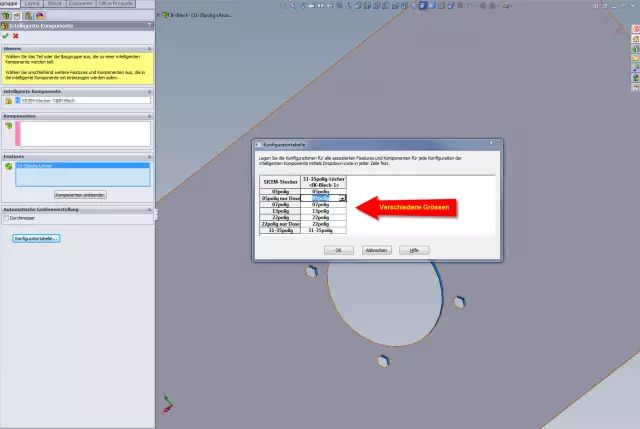- Autor Elizabeth Oswald [email protected].
- Public 2024-01-13 00:05.
- Última modificación 2025-01-23 15:15.
Asegúrese de que sus auriculares estén correctamente conectados a su computadora portátil. Haga clic derecho en el ícono de volumen en la parte inferior izquierda de su pantalla y seleccione Sonidos. Haga clic en la pestaña Reproducción. Si sus auriculares no aparecen como un dispositivo en la lista, haga clic con el botón derecho en el área vacía y asegúrese de que Mostrar dispositivos deshabilitados tenga una marca de verificación.
¿Qué haces si no se detectan tus auriculares?
Aquí hay una solución en dos pasos:
- Inserte sus auriculares en un puerto diferente, ya que a veces el problema ocurre porque está usando un puerto USB muerto. Conecte sus auriculares a otro puerto y vea si soluciona el problema.
- Pruebe sus auriculares en otro dispositivo.
¿Cómo solucionas que el conector de auriculares no detecte los auriculares?
Sigue estos pasos para verificar esto:
- Haz clic derecho en el ícono de volumen y selecciona "Dispositivos de reproducción".
- Ahora, haga clic derecho en el espacio vacío y seleccione "Mostrar dispositivos desconectados" y "Mostrar dispositivos deshabilitados".
- Seleccione "auriculares" y haga clic en "Propiedades" y asegúrese de que los auriculares estén habilitados y configurados como predeterminados.
¿Cómo hago para que Windows 10 reconozca mis auriculares?
Abra el Panel de control y haga clic en Sonido. En Reproducción, haga clic con el botón derecho y seleccione Mostrar dispositivos deshabilitados. En la lista de auriculares, haga clic con el botón derecho en el nombre de su dispositivo de auriculares. Seleccione Habilitar.
¿Por qué mis auriculares no aparecen en la configuración de sonido?
Derecha-hacer clic enel icono del altavoz en la barra de tareas y seleccione Sonidos. En la pestaña Reproducción, haga clic con el botón derecho en los altavoces predeterminados y seleccione Mostrar dispositivos deshabilitados y Mostrar dispositivos desconectados. Tus auriculares o parlantes ahora deberían aparecer aquí. Haga clic con el botón derecho en los auriculares o altavoces y seleccione Habilitar.